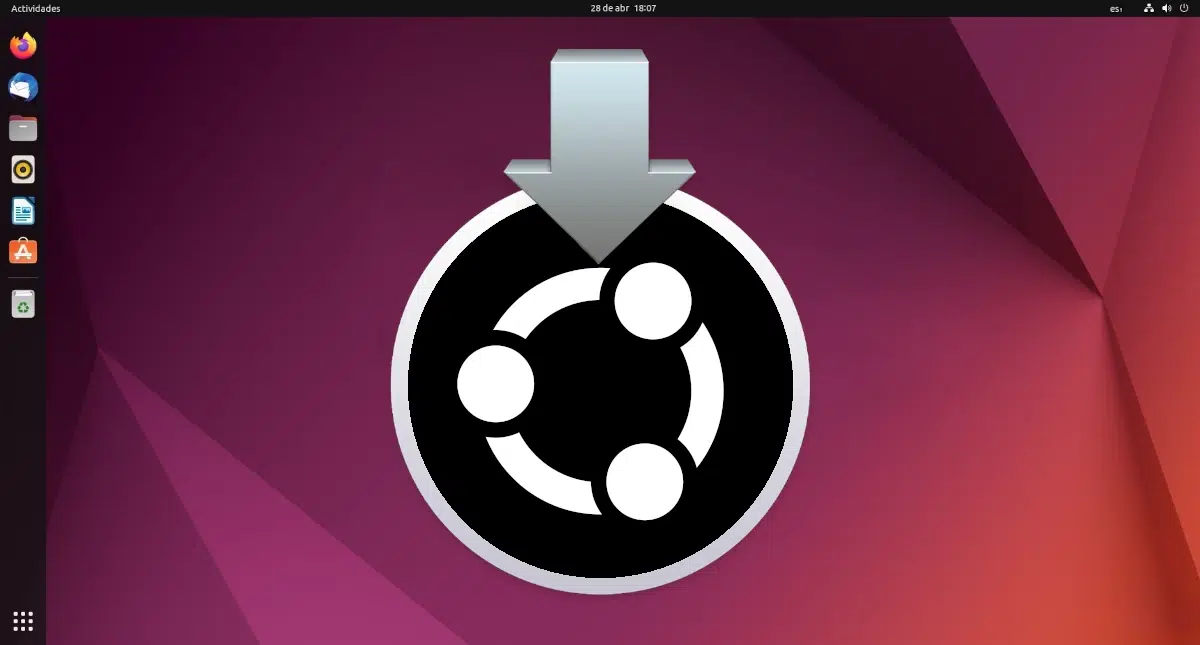
Aj keď sme stále v obrovskej menšine, čoraz viac z nás sa rozhoduje aspoň vyskúšať Linux, takže si myslím, že je vhodné urobiť malý návod, ako nainštalovať ľubovoľnú verziu Ubuntu na náš počítač. Či už ide o najnovšie LTS alebo novšie vydania, Ubuntu sa vyznačuje jasným a jednoduchým sprievodcom, ktorý nám umožňuje nainštalovať akúkoľvek verziu Ubuntu do nášho počítača v niekoľkých krokoch.
Aby sme mohli nainštalovať Ubuntu, musíme získať inštalačný obraz a napáliť na USB alebo DVD s ktorým začať proces, pričom prvá možnosť je vhodnejšia. Nižšie ste opísali kroky, ktoré je potrebné vykonať pri inštalácii Ubuntu, čo sme sa pokúsili urobiť čo najjednoduchšie a najpriamejšie.
Ubuntu obsahuje možnosť vyskúšať v prípade, že nás nový operačný systém nepresvedčil
Po spustení inštalačného média Ubuntu sa zobrazí okno kde opýta sa nás, či chceme «Vyskúšajte Ubuntu„Alebo“Nainštalujte Ubuntu«. Zvyčajne sa zobrazuje v angličtine, preto sa pred pokračovaním odporúča vybrať náš jazyk. Ak chcete nainštalovať operačný systém, môžeme si vybrať ktorúkoľvek z dvoch možností, ale normálna vec je vybrať „Inštalovať Ubuntu“.
Po kliknutí na „Inštalovať Ubuntu“ sa spustí proces inštalácie, kde sa nás spýta, v akom jazyku to chceme urobiť. logicky si vyberieme španielčina a my klikneme na „Pokračovať“.
V ďalšom okne si vyberieme rozloženie klávesnice, pretože jedna vec je jazyk a druhá rozloženie kláves. Pre španielčinu zo Španielska musíte použiť všeobecnú možnosť. Ak si nie sme istí, do rámčeka nižšie môžeme napísať napríklad otáznik, Ñ a dvojbodku, aby sme sa uistili, že je všetko na svojom mieste. Keď sme, klikneme na „Pokračovať“.
Potom bude zariadenie analyzované, aby sa zistilo, či spĺňa potrebné požiadavky alebo nie. Ak sme prešli testom, povie nám, či chceme nainštalovať pri inštalácii najnovšie verzie a ovládače tretích strán. Toto je voľba každého, a to, že minimálna inštalácia nainštaluje operačný systém a programy potrebné pre jeho správnu funkciu, že možnosť stiahnutia aktualizácií stiahne, čo sa dá, aby sa to nemuselo robiť po inštaláciu operačného systému a že s posledným boxom nainštalujeme napríklad podporu multimediálnych formátov, ktoré môžu byť proprietárne.
Po kliknutí na „Pokračovať“ nás inštalátor požiada, aby sme to povedali kde chceme mať nainštalované Ubuntu, na ktorom disku, ak je ich niekoľko a ak je len jeden, vyberte, či bude mať Ubuntu celý pevný disk pre seba alebo ho bude zdieľať s viacerými operačnými systémami. Ak bude Ubuntu naozaj naším jediným operačným systémom, stačí zvoliť možnosť «Vymazať disk a nainštalovať Ubuntu«. Ak chceme oddeliť /home (osobný priečinok) a /swap, musíme to urobiť z „Viac možností“, ale už sme povedali, že tento tutoriál sa pokúsil urobiť to čo najjednoduchšie.
Po kliknutí na „Inštalovať teraz“ Zobrazí sa obrazovka na potvrdenie zmien, pretože tieto zmeny po vykonaní vymažú celý pevný disk a to, čo je na ňom, takže ak nemáme zálohu, problémy môžu byť vážne. Ak naozaj nainštalujeme Ubuntu so všetkým uloženým alebo na nový počítač, bez váhania stlačíme možnosť „Pokračovať“.
Po kliknutí na „Pokračovať“ sa zobrazí obrazovka. miesto pre časové pásmo. V niektorých verziách Ubuntu je táto obrazovka nahradená obrazovkou na vytváranie používateľov, v každom prípade na obrazovke časových pásiem stačí označiť našu zónu a kliknúť na „Pokračovať“.
Nasleduje obrazovka rovnako dôležitá ako obrazovka oblasti disku: vytváranie používateľov. V tomto kroku si musíme vytvoriť používateľské meno a heslo, názov tímu a povedzte, či ho chceme zadať priamo alebo nie. Prihlasovacia obrazovka je prvá, kde sa nás pýta na heslo a ak zaškrtneme možnosť „Prihlásiť sa automaticky“, prihlasovacia obrazovka preskočí a spustí sa priamo systém. Je to možnosť, ale nie veľmi bezpečná.
Po nakonfigurovaní nášho používateľa kliknite na „Pokračovať“ a zobrazí sa typické turné s novinkou distribúcie a indikátor priebehu inštalácie. Tento proces je najdlhší zo všetkých, ale zaberie len pár minút, zaberie viac či menej času v závislosti od výkonu počítača.
A po dokončení reštartujeme zariadenie, nájdeme prihlasovaciu obrazovku s našim užívateľským menom a pripravenou na zadanie hesla.
Tieto procesy a obrazovky sú veľmi podobné medzi verziami Ubuntu. V niektorých verziách menia poradie obrazoviek a v iných verziách menia názov, ale postup je rovnaký, jednoduchý a jednoduchý Nemyslíte si?
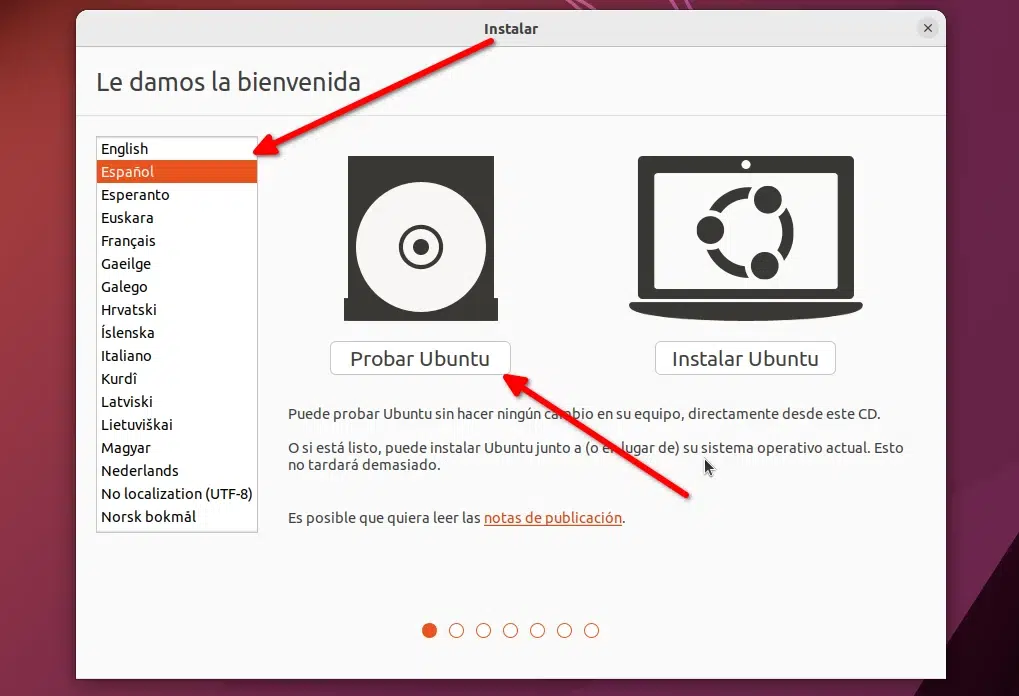
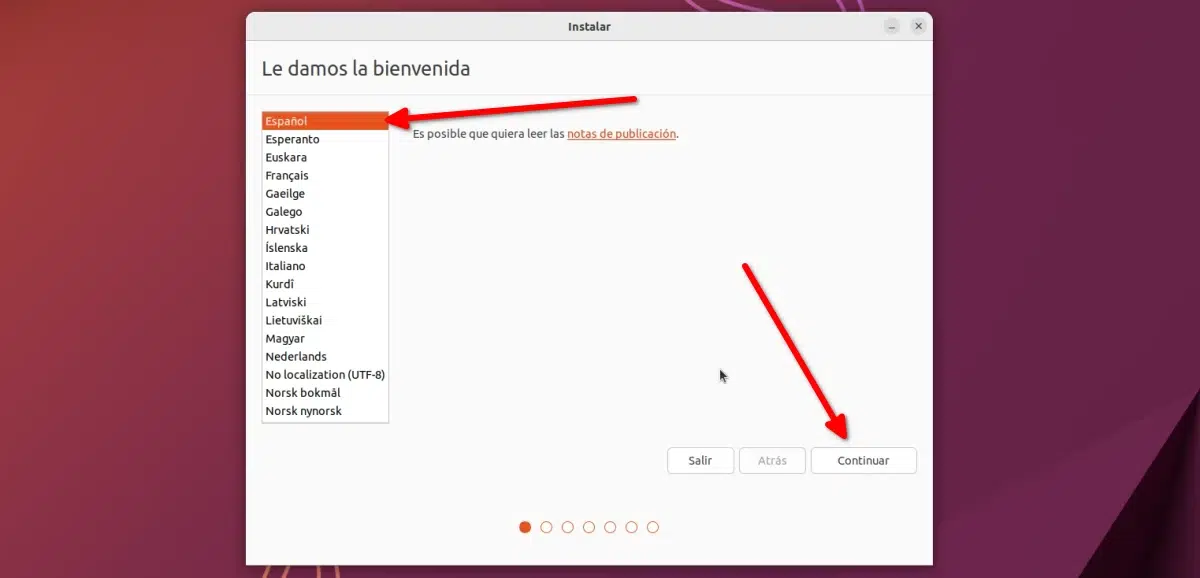
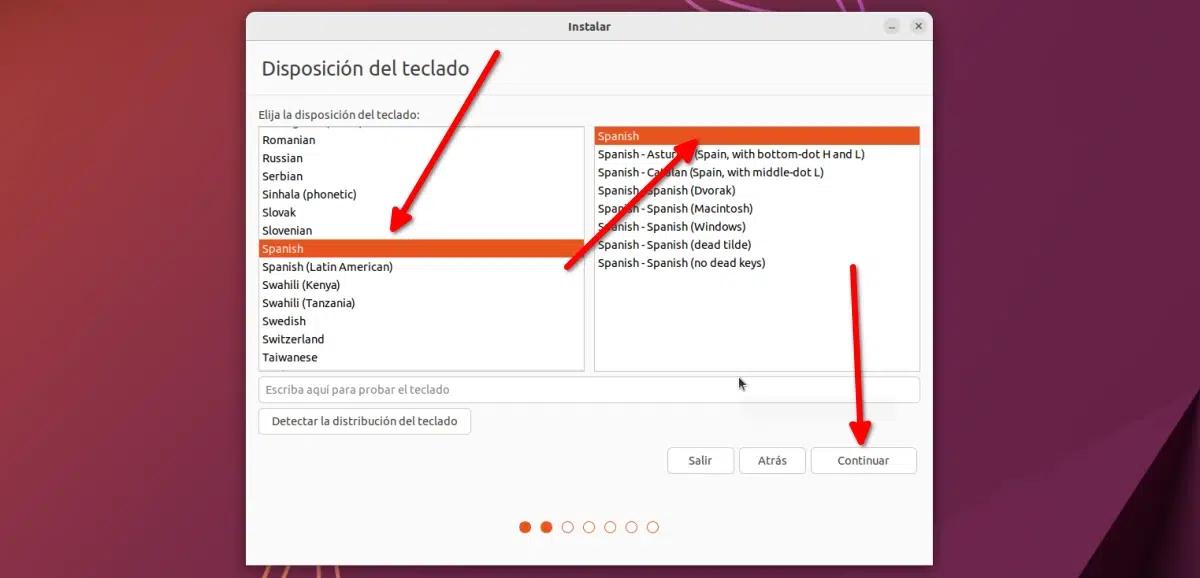
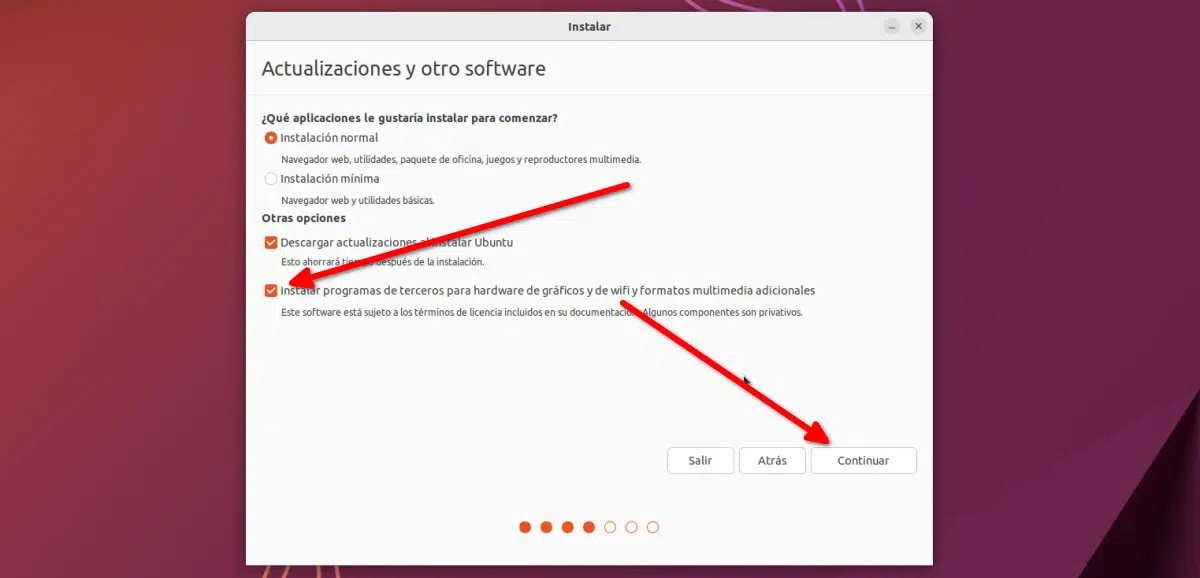
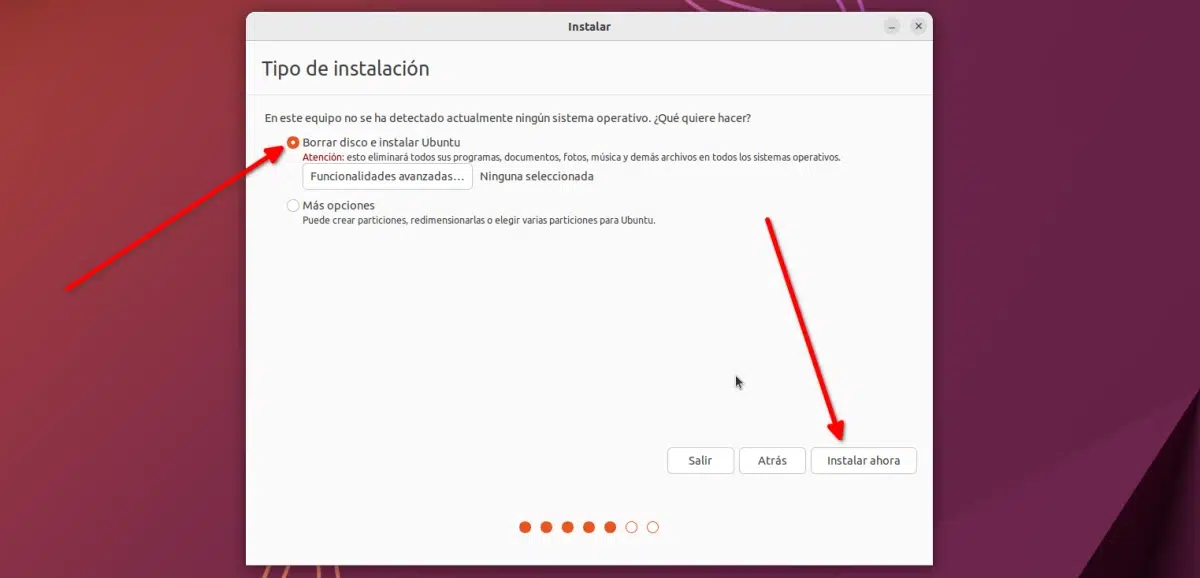
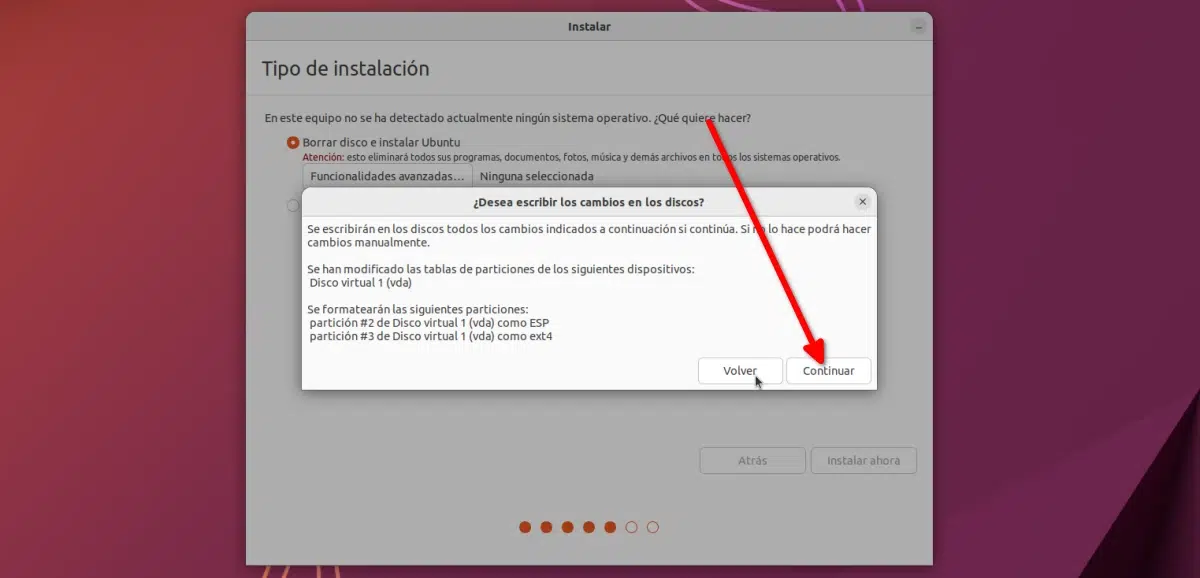
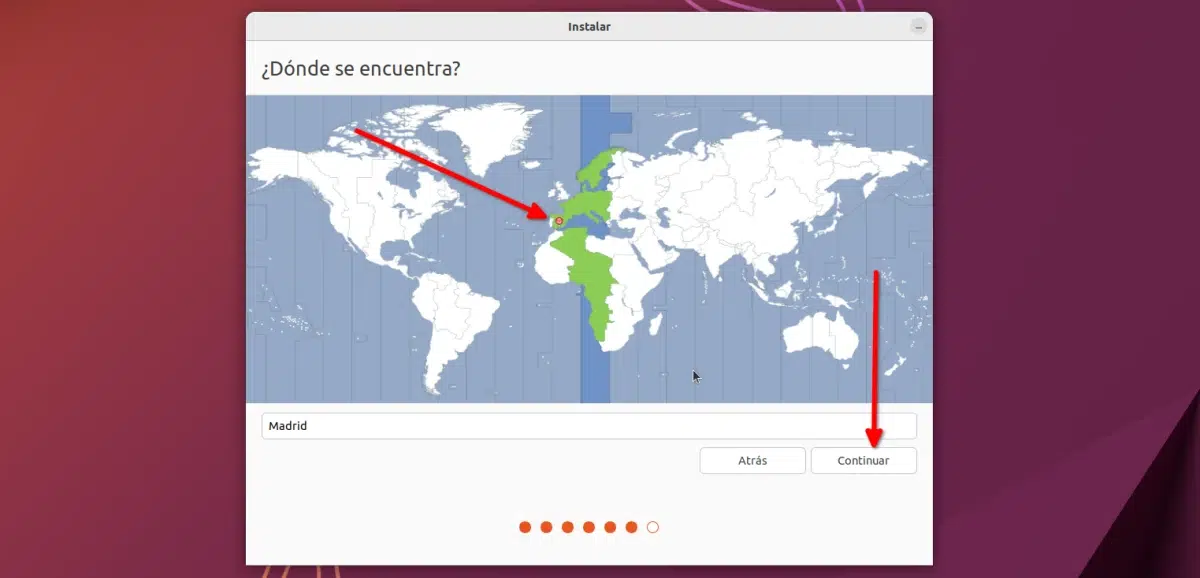
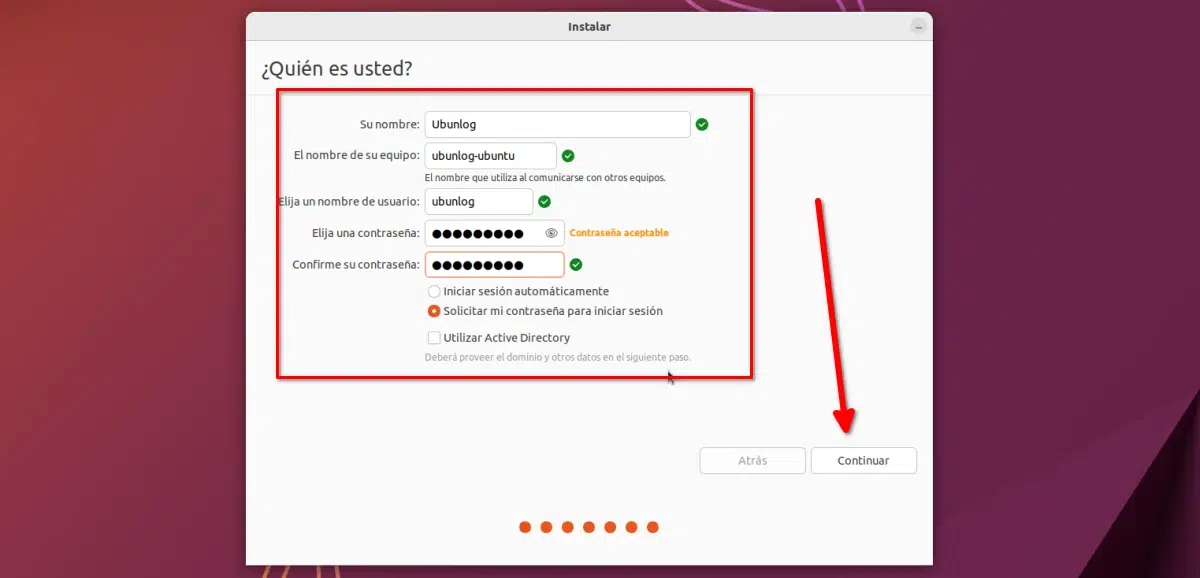
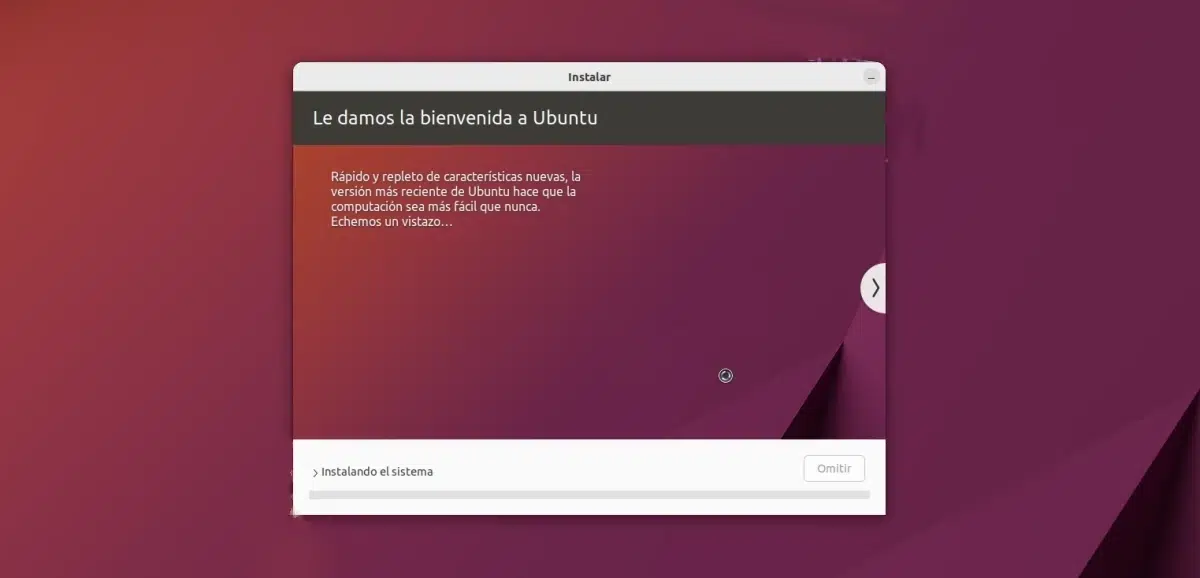

😉
Ja sa chystám na aktualizáciu od 15.10 do 16.04 !! 🙂 🙂 🙂 🙂
nainštalujem a nakonfigurujem podľa mojich predstáv
keď vložím sudo apt-get update, dostanem toto
Ign: 14 cdrom: // Ubuntu 16.04 LTS _Xenial Xerus_ - Vydanie amd64 (20160420.1) xenial / obmedzený preklad
Ign: 15 cdrom: // Ubuntu 16.04 LTS _Xenial Xerus_ - Vydanie amd64 (20160420.1) xenial / obmedzené amd64 DEP-11 Metadata
Ign: 16 cdrom: // Ubuntu 16.04 LTS _Xenial Xerus_ - Vydanie amd64 (20160420.1) xenial / obmedzené DEP-11 64 × 64 ikon
Chyba: 3 cdrom: // Ubuntu 16.04 LTS _Xenial Xerus_ - vydanie amd64 (20160420.1) xenial / main amd64 Packages
Použite apt-cdrom, aby tento CD-ROM rozpoznal APT. Aktualizáciu apt-get nie je možné použiť na pridanie nových diskov CD-ROM
Chyba: 4 cdrom: // Ubuntu 16.04 LTS _Xenial Xerus_ - vydanie amd64 (20160420.1) xenial / main i386 Packages
Použite apt-cdrom, aby tento CD-ROM rozpoznal APT. Aktualizáciu apt-get nie je možné použiť na pridanie nových diskov CD-ROM
Hit: 17 http://security.ubuntu.com/ubuntu xeniálne zabezpečenie InRelease
Hit: 18 http://ppa.launchpad.net/numix/ppa/ubuntu xenial InRelease
Hit: 19 http://ppa.launchpad.net/ravefinity-project/ppa/ubuntu xenial InRelease
Hit: 20 http://ppa.launchpad.net/webupd8team/java/ubuntu xenial InRelease
Získajte: 21 http://ec.archive.ubuntu.com/ubuntu xenial InRelease [247 kB]
Hit: 22 http://ec.archive.ubuntu.com/ubuntu xenial-updates InRelease
Hit: 23 http://ec.archive.ubuntu.com/ubuntu xenial-backports InRelease
Načítané 247 kB v 19 (12,6 kB / s)
Čítam zoznamy balíkov ... Hotovo
W: Úložisko 'cdrom: // Ubuntu 16.04 LTS _Xenial Xerus_ - Release amd64 (20160420.1) xenial Release' nemá súbor Release.
N: Údaje z takéhoto úložiska nemožno autentifikovať, a preto je ich použitie potenciálne nebezpečné.
N: Podrobnosti o vytvorení úložiska a konfigurácii používateľa nájdete na stránke apt-secure (8).
E: Nepodarilo sa načítať cdrom: // Ubuntu 16.04 LTS _Xenial Xerus_ - Vydanie amd64 (20160420.1) / dists / xenial / main / binary-amd64 / Packages Na rozpoznanie tohto CD-ROM pomocou APT použite apt-cdrom. Aktualizáciu apt-get nie je možné použiť na pridanie nových diskov CD-ROM
E: Nepodarilo sa načítať cdrom: // Ubuntu 16.04 LTS _Xenial Xerus_ - Vydanie amd64 (20160420.1) / dists / xenial / main / binary-i386 / Packages Na rozpoznanie tohto CD-ROM pomocou APT použite apt-cdrom. Aktualizáciu apt-get nie je možné použiť na pridanie nových diskov CD-ROM
E: Niektoré indexové súbory sa nepodarilo stiahnuť. Boli ignorované alebo namiesto nich boli použité staré.
Ako ste nainštalovali novú verziu? Z toho, čo som tu čítal „W: Úložisko 'cdrom: // Ubuntu 16.04 LTS _Xenial Xerus_ - Release amd64 (20160420.1) xenial Release' nemá súbor Release.“ Mám pocit, že ste používali beta verziu a tieto úložiská máte stále nainštalované. Môže byť? Túto chybu som nikdy nevidel, ale hovorí vám, že toto úložisko nemá „konečnú verziu“, takže sa mi zdá, že sa pokúša odtiaľ stiahnuť a nič nie je.
Na karte „iný softvér“ v časti „softvér a aktualizácie“ uvidíte, či máte úložiská, ktoré by ste nemali.
Pozdrav.
Čítal som, že edubuntu nebude mať aktualizáciu 16.04, ako môžem nainštalovať ubuntu 16.04, ak mám edubuntu 12.04 vďaka
Dobrý deň, dobré popoludnie, mám už Ubuntu štúdio aktualizované na 17.10, ale chcem zmeniť na xubuntu 17.10, môžem z toho prejsť bez nutnosti formátovania.